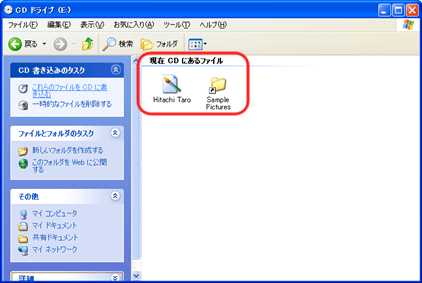Q&A情報
Windows XP 標準の書き込み機能を使って、CD にデータを書き込む方法
文書番号:100666
最終更新日:2008/04/18 12:00
ご質問
Windows XP 標準の書き込み機能を使って、CD にデータを書き込む方法を教えてください。
回答
ここでは、Windows XP 標準の書き込み機能を使って、CD にデータを書き込む (保存する) 方法について説明します。
Windows XP 標準の書き込み機能を使って、CD にデータを書き込む場合は、以下の項目を順にご確認ください。
Windows XP 標準の書き込み機能を使ってデータの書き込みを行うには、あらかじめ、Windows XP 標準の書き込み機能を有効にする必要があります。
Windows XP 標準の書き込み機能を有効にする方法については、以下の文書をご参照ください。
Windows XP 標準の書き込み機能を使って、CD にデータを書き込む場合は、以下の操作を実行します。
● 操作手順
- CD/DVD ドライブに、CD-R または CD-RW を挿入します。
【補足】
CD/DVD を挿入後、自動的に [Windowsが実行する動作を選んでください] 画面が表示されることがありますが、その場合は、閉じるボタンをクリックして、画面を閉じてください。
- 書き込むファイルやフォルダが保存されているフォルダを開きます。
※ ここでは、例として [スタート] メニューから [マイ ピクチャ] をクリックし、[マイ ピクチャ] フォルダを開きます。
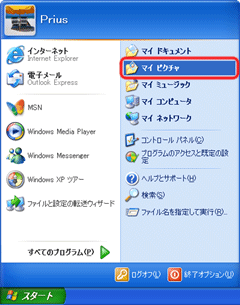
- 書き込むフォルダやファイルなどを選択します。
画面左側の [画像のタスク] 項目で、[CD にコピーする] をクリックします。
※ 複数のファイルおよびフォルダを選択する場合は、キーボードの [Ctrl] キーを押しながら、ファイルおよびフォルダをクリックします。
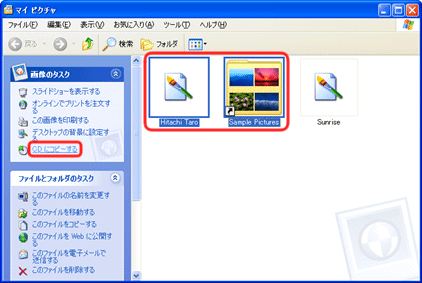
【補足】
フォルダ内のすべてのファイルおよびフォルダを書き込む場合は、何も選択していない状態にし、画面左側の [画像のタスク] 項目の、[すべての項目を CD にコピー] をクリックします。
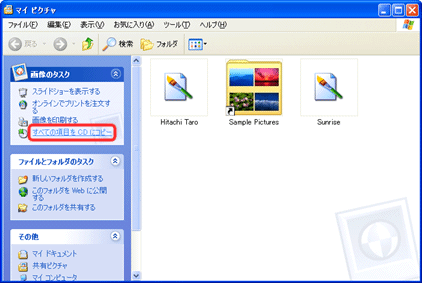
- タスクバーの通知領域に「CD への書き込みの準備ができたファイルがあります。」と表示されたら、メッセージをクリックします。

【補足】
メッセージが消えてしまい、クリックできなかった場合は、以下の操作を行います。
- [スタート] メニューから [マイ コンピュータ] をクリックします。
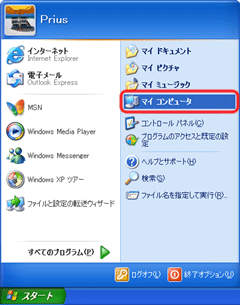
- [リムーバブル記憶域があるデバイス] 項目の [CD/DVD ドライブ] アイコンをダブルクリックします。
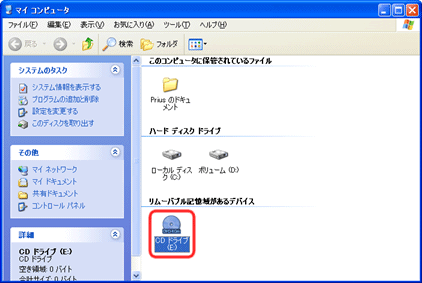
- [スタート] メニューから [マイ コンピュータ] をクリックします。
- [CD/DVD ドライブ] 画面が表示されたら、画面右側に、書き込むファイルが表示されていることをご確認ください。
画面左側の [CD 書き込みのタスク] 項目の [これらのファイルを CD に書き込む] をクリックします。
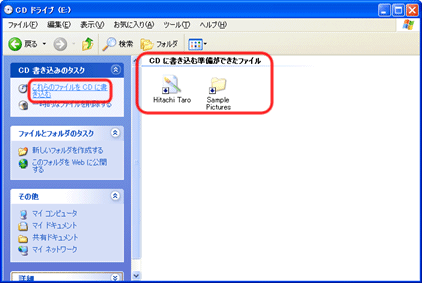
- [CD 書き込みウィザード] が起動します。
[CD 名] 欄に、任意のタイトルを入力し、[次へ] をクリックします。

- 書き込みが完了するまで、そのまましばらくお待ちください。

- 書き込みが完了したら、自動的に CD/DVD ドライブが開き、[CD 書き込みウィザードの終了] 画面が表示されます。
セットした CD-R または CD-RW を取り出し、[完了] をクリックします。
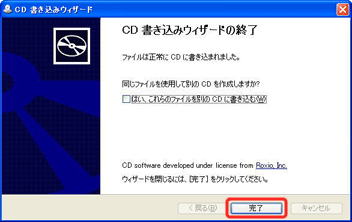
書き込みの完了した CD または DVD メディアを再度挿入し、データが正しく書き込まれていることをご確認ください。
関連情報
文書番号 100272:CD/DVD にデータを書き込む方法